Apps auf iOS werden größtenteils nahtlos aktualisiert. Sie können festlegen, dass Apps automatisch aktualisiert werden, oder Sie können sie manuell aktualisieren. Es ist deine Entscheidung. Sie können auch verhindern, dass Apps über Ihren Datenplan aktualisiert werden. Während die App-Updates in den meisten Fällen problemlos durchgeführt werden, können sie natürlich hängen bleiben. Ein App-Update kann aus vielen Gründen hängen bleiben, von denen keiner im App Store berichtet. Es wird lediglich darauf hingewiesen, dass eine App nicht aktualisiert werden konnte und es an Ihnen liegt, ein feststeckendes App-Update auf Ihrem Gerät zu beheben. Hier sind einige Dinge, die Sie ausprobieren können.
App-Update stecken
Wenn ein App-Update nicht mehr funktioniert, wird das Symbol angezeigteiner von drei Staaten. Das Symbol zeigt an, dass Sie den Fortschritt aktualisiert haben, d. H., Das Symbol ist ausgegraut, und ein Fortschrittskreis wird darauf angezeigt und wird nicht abgeschlossen. Der zweite Status, bei dem eine App hängen bleibt, ist der Status "Laden" oder "Warten". Die App für den dritten Status bleibt bei der Installation hängen. Die folgenden Lösungen können alle drei Zustände eines steckengebliebenen App-Updates beheben.
Prüfe deine Internetverbindung
Stellen Sie sicher, dass Ihr Internet ordnungsgemäß funktioniert. Wenn die Verbindung wiederholt unterbrochen wird, kann eine App möglicherweise nicht aktualisiert oder installiert werden. Sie haben kein Problem, wenn Ihre Verbindung ein- oder zweimal unterbrochen wird. Wenn Sie die Verbindung jedoch zu oft verlieren, kann das App-Update fehlschlagen. Versuchen Sie, zu einem anderen Netzwerk zu wechseln und aktualisieren Sie die App.
App Store ist inaktiv
Wenn der App Store nicht verfügbar ist oder gelegentlich Ausfälle auftreten, kann ein App-Update fehlschlagen. Besuchen Sie die Apple-Statusseite, um zu überprüfen, ob der App Store inaktiv ist.

Wenn beide oben genannten Schritte das Problem nicht genau beschreiben, ist dies möglicherweise ein Zufall für Ihr Gerät. Es ist nichts worüber man sich sorgen muss.
App-Update anhalten / fortsetzen
Tippen Sie auf das App-Symbol, wenn das Update nicht funktioniert, oderWartezustand. Dadurch wird das Update angehalten. Tippen Sie erneut darauf, um das Update erneut zu starten. Dadurch wird das Update möglicherweise fortgesetzt oder neu gestartet. In den meisten Fällen sollte dies das Problem beheben.
Starten Sie das Update über den App Store neu
Öffnen Sie die App Store-App auf Ihrem Gerät. Gehen Sie zur Registerkarte "Updates". Suchen Sie auf dieser Registerkarte nach der App, die Sie aktualisieren. Über die Schaltfläche "Aktualisieren" der App können Sie den Aktualisierungsfortschritt beim Aktualisieren anzeigen. Tippen Sie auf diese Schaltfläche, um die Aktualisierung zu beenden. Tippen Sie erneut darauf, um es neu zu starten. Warten Sie, bis das Update abgeschlossen ist.
Starten Sie Ihr Gerät neu
Ein Neustart Ihres Geräts ist ein Rat, dem Sie niemals entgehen oder den Sie als praktikable Lösung übersehen können. Starten Sie Ihr iPhone oder iPad neu und versuchen Sie dann, die App zu aktualisieren.
Deinstallieren Sie die App und installieren Sie sie erneut
Wenn alles andere fehlschlägt, deinstallieren Sie die App und installieren Sie siees wieder aus dem App Store. Dies wird für Sie natürlich unpraktisch sein, insbesondere wenn die betreffende App groß ist, dies aber funktioniert, wenn nichts anderes geschieht.
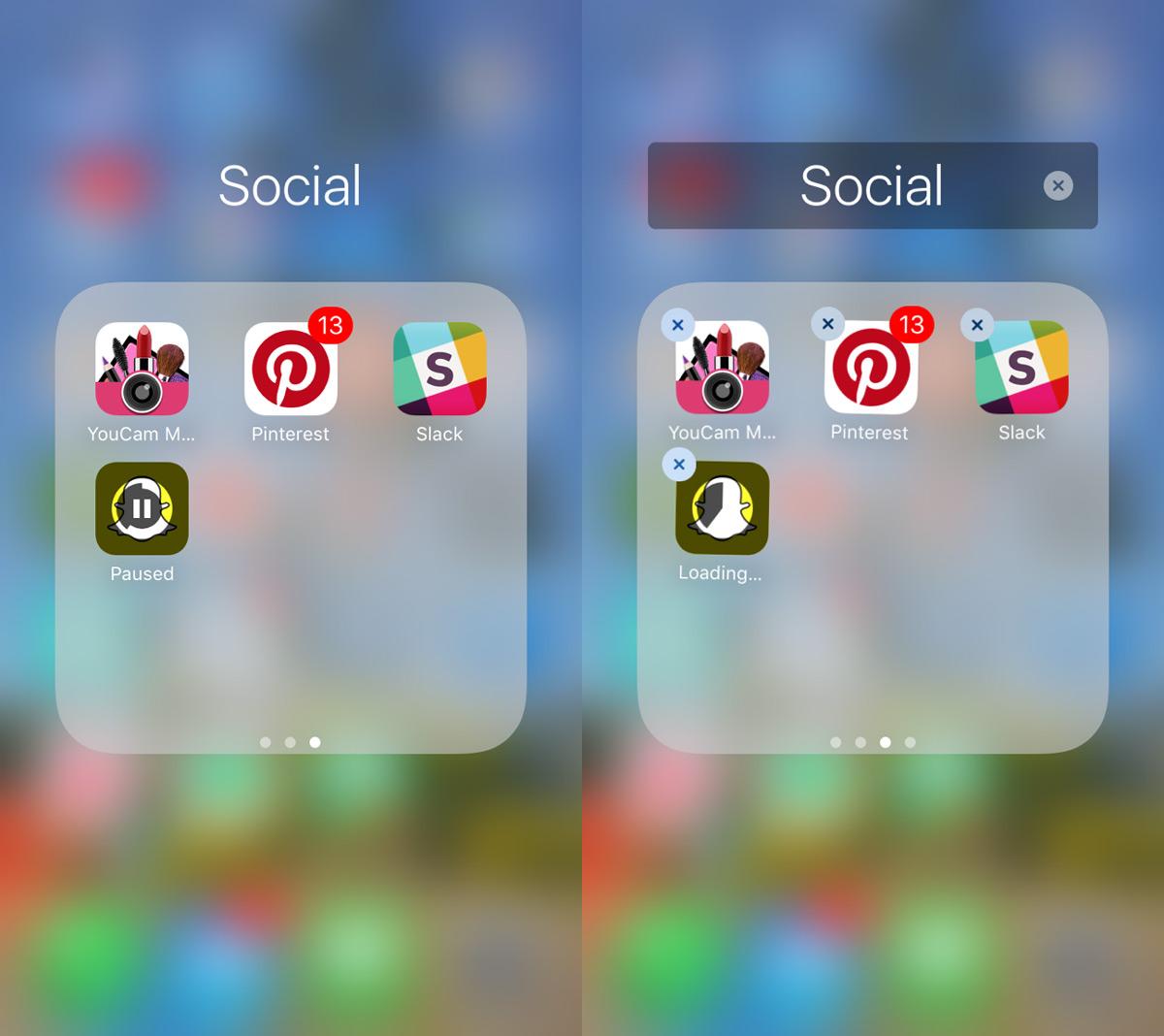
iOS funktioniert meistens gut, aber manchmal auchbekommt seltsame Fehler. Manchmal verlangsamt sich Ihr Telefon aufgrund einer App, die aktualisiert werden muss, oder Fotos von Ihrer Kamerarolle verschwinden. Das Betriebssystem hat seine Fehler. Sie sind selten, aber sie existieren.











Bemerkungen